Încărcați fotografii la examenul în Shutterstock - Blog indigo
Selectați Top 10 imagini
Pentru a trimite examenul de care aveți nevoie pentru a selecta cele mai bune 10 de fotografiile pe care le-ai făcut vreodată. Nu alege același tip de imagini care sunt similare între ele. Imaginile nu trebuie să fie spălate, granulat. Nu luați fotografii și cu expunerea greșită și balansul de alb. Trimiteți fotografii nu ar trebui să fie în domeniul public pe internet. Imaginea trebuie să fie clar, obiectul ar trebui să fie în centrul atenției, filtre de culoare, precum și orice post-tratament ar trebui să fie efectuată cu atenție și cu moderație.
Dimensiunea fotografiei trebuie sa fie de cel puțin 4 mega pixeli (4000000 pixeli). Pentru a afla cât de multe megapixeli din fotografiile dvs., trebuie să vă înmulțiți lățimea cu înălțimea. De exemplu, dimensiunea imaginii de 5184 x 3456 puncte - este 17915904 pixeli, adică 17,9 megapixeli.
Se prepară documente
Pentru a fi permis pentru examenul de la Shutterstock și de vânzări, trebuie să vă confirmați identitatea prin trimiterea unei scanări (sau o fotografie bună) a pașaportului (pașaportul intern ucrainean sau drepturi de aici, din păcate, nu sunt adecvate) - acestea sunt regulile site-ului. Textul trebuie să fie clar, fără a estompează, în scanare trebuie să fie vizibile fotografie, data nașterii și data de expirare a pașaportului. Apoi, puteți încărca fotografia la examen.
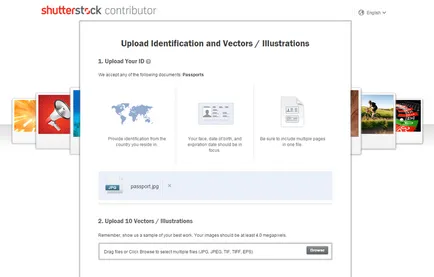
Încărcați documentul și scanați 10 imagini
Descrieți
Deci, descărcați pașapoarte de scanare și zece dintre cele mai bune imagini de la serviciu. Următoarea etapă - o descriere a fiecărei fotografii și selectarea cuvintelor cheie relevante. Înainte de a avea câteva câmpuri pentru introducerea textului și meniul vertical din dreapta, în fața fiecărei imagini. Să începem cu completarea câmpurilor.
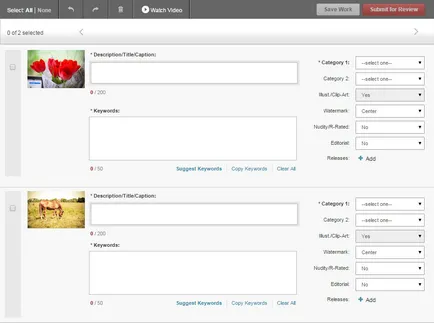
Etapa de selecție de cuvinte cheie într-o fotografie
În descrierea / titlu / legenda trebuie să fie concis, simplu limba engleză pentru a descrie ceea ce se întâmplă în fotografia ta. Doar 200 de caractere dat. Nu scrie la un set de cuvinte cheie, separate prin virgula - pentru aceasta este câmpul următor.
Alegeți cuvinte cheie
câmpul de cuvinte cheie pentru a introduce cuvinte cheie (în numai în limba engleză), care se va potrivi cu tema imaginii. De exemplu, în cazul în care este prezentată fotografia de cal castan mănâncă iarbă în pășune, ar trebui să includă cel puțin toate cuvintele de pe listă: castan. cal. mănâncă iarbă. pășune. Dar astfel de acțiuni nu sunt, de obicei suficiente, în cele mai multe cazuri, puteți adăuga o mulțime de sinonime.
Uită-te la fotografii și imaginați-vă folosind cuvintele cheie pe care s-ar găsi această fotografie pe Internet? Pune-te în locul cumpărătorului. Care sunt caracteristicile și detaliile sunt în această imagine? În general, există sfaturi valoroase cu privire la selectarea cuvintelor cheie fotografiilor - să răspundă doar la următoarele întrebări cu privire fotografia:
Căutare cuvinte cu Shutterstock
Dacă nu sunteți în limba engleză sau pur și simplu dacă sinonimele care ar nu se potrivesc știu acolo pentru a descrie fotografia, utilizați serviciul convenabil de potrivire a cuvintelor cheie pe Shutterstock. Pentru a face acest lucru, faceți clic pe câmpul de sub butonul sugera cuvinte cheie. Înainte de a deschide o fereastră cu un șir de căutare, pe care trebuie să introduceți o descriere a fotografiei. Dacă introduceți o mulțime de cuvinte specifice, căutarea nu poate da nimic, asa ca doar scrie cel mai important lucru. În cazul nostru, putem scrie ceva de genul: «castan cal mănâncă iarbă».
Rezultatele căutării vor fi o mulțime de fotografii care s-ar potrivi această descriere. Ar trebui să alegeți 3 sau mai multe imagini care sunt similare cu conținutul și tema. După selectați, faceți clic pe Obțineți cuvinte cheie. Se afișează o listă de cuvinte cheie în cazul în care veți găsi suficiente sinonime și le puteți adăuga la lista ta. cuvinte cheie nepotrivite sau lipsite de sens șterse.
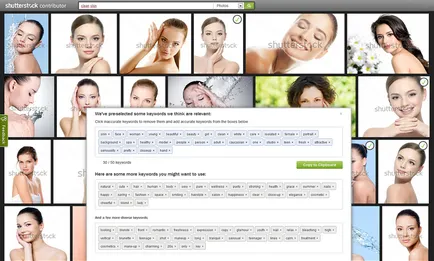
Sugestii: Shutterstock selecție inteligentă de cuvinte cheie
caracteristici
Dacă vă amintiți orice cuvânt cheie care doriți să încheiați, puteți face acest lucru prin introducerea manuală în câmpul Cuvinte cheie după ce toate celelalte cuvinte. Salvați-l, apăsați tasta Enter. Pentru a crea cuvinte cheie care constă din mai multe cuvinte (de exemplu, «mănâncă iarbă»), trebuie doar să scrie cuvintele separate printr-un spațiu, apoi apăsați Enter.
Nu te dus departe cu repetarea excesivă a cuvintelor cheie (de exemplu, într-o singură și plural) - sistemul va elimina. Din când în când, salvați munca dvs. făcând clic pe butonul Salvare de lucru.
Odată ce cuvintele cheie sunt selectate, treceți la lista drop-down din partea dreaptă.
Al treilea element întreabă dacă imaginea este o ilustrație. În cazul nostru, vom alege răspuns «Nu», așa cum ne imaginăm.
Al patrulea punct, filigran. Acesta vă permite să alegeți unde să găzduiască filigranul Shutterstock: în centrul imaginii sau un pic mai mare / mai mic. Acest lucru se face astfel încât să puteți plasa filigranul pe fotografii este cea mai profitabilă.
La punctul Nuditate / R-evaluat este necesar să se răspundă la întrebarea, dacă în nuditate fotografie.
Inscrierea pentru probleme de revizuire și posibile
Când adăugați o descriere și cuvinte cheie, precum și un set liste derulante pentru fiecare din cele 10 imagini, este timpul pentru a le trimite inspectorului de testare. Evidențiați căpușe toate imaginile și faceți clic pe butonul Submit pentru revizuire.
un mesaj de eroare poate apărea în acest stadiu, care arată astfel:
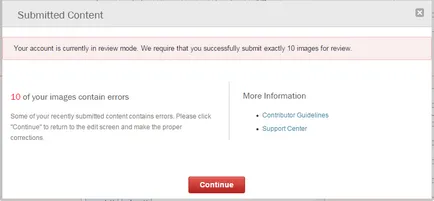
Atenție: 10 imagini conțin erori
Dacă nu aveți acest lucru, puteți sări peste acest pas. Iar pentru cei care au un mesaj similar, trebuie să examineze toate erorile și să le corecteze.
Sub fiecare fotografie Shutterstock explică ce problemă întâlnită. Cel mai adesea, raportează despre cuvintele cheie neidentificate, sau un exces (așa cum am spus mai sus). În cazul în care sistemul a început să jure pe cuvinte cheie neidentificate, ceea ce înseamnă că ar putea fi o greșeală de scriere în cuvântul sau termenul este foarte specific. În primul caz, pur și simplu corectați typo, iar în al doilea caz, în cazul în care termenul este foarte important, lăsați-l neschimbat. După corectarea toate greșelile trimite din nou toate fotografiile pentru revizuire.
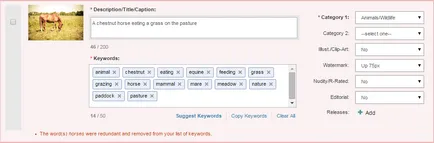
Cuvinte cheie excesive au fost șterse